23 geniale genvejstaster, der vil effektivisere din hverdag
Vi har samlet 23 af vores yndlingsgenveje til Windows styresystemer. Nogle af dem kender du helt sikkert, andre vil (måske) revolutionere måden, du bruger din computer på.
Nogle gange er det faktisk okay at springe over, hvor gærdet er lavest. Fx når du arbejder på computer. Og indrømmet, du kommer ikke til at spare flere timer dagligt på disse genvejstaster. Men som man siger: mange bække små gør en stor å. Og så er det faktisk ret vildt, hvor nem en besværlig manøvre kan blive, hvis du lige er lidt vaks på fingrene.
Hvis du har jokket i spinaten
Ctrl + Z: Fortryder din seneste indtastning eller handling.
Eller hvis du fortryder at fortryde
Ctrl + Y: Genskaber den fortrudte indtastning.
Navigér med lynets hast
Alt + tab: Skift mellem dine åbne vinduer eller programmer.
Find og åben en fil
Ctrl + O: Åbner filvisning på computeren.
Hop direkte til skrivebordet
Windowstast + D: Sender dig ud på skrivebordet.
Gem det gode til senere
Ctrl + D: Gemmer den webside, du er på, som et bogmærke.
Når du vil slette alle spor
Alt + F4: Afslutter med øjeblikkelig virkning det åbne vindue eller program (uden at gemme!).
Eller hvis du bare vil skjule dem midlertidigt
Windowstast + M: Minimerer alle vinduer og programmer.
Hold snushanerne væk!
Windowstast + L: Låser computeren og går i standby uden nogen dikkedarer!
Når du lige vil være heeeelt sikker
Alt + F8: Få vist adgangskoden i stedet for ******** på din login-skærm.
Skriv på et eksotisk sprog
Windowstast + mellemrum: Giver dig mulighed for at skifte mellem forskellige sprog på tastaturet.
Dan et lynhurtigt overblik
windowstast + “,”: Viser dig skrivebordet, så længe du holdet dem inde.
Pimp dine PowerPoint-præsentationer
Ctrl + I: Gør din mus til en highlighter, når du er igang med en præsentation.
Udvid dit ordforråd!
Shift + f7: Åbner synonymordbogen i Word.
Hvis du har glemt din laserpointer
Ctrl + klik med mus: Gør din mus til en laserpointer i din PowerPoint-præsentation
Tag et hurtigt tilbageblik
Ctrl + H: Åbner din browserhistorik, når du er inde i browseren.
Hop til en vigtig pointe i dit slideshow
Nummeret på et slide + enter: Hopper automatisk hen til det ønskede slide i din PowerPoint-præsentation.
Gå helt i sort (eller hvidt)
“,” eller “.”: Tryller skærmen hvid eller sort i din PowerPoint-præsentation.
Husk nu også de gode gamle kendinge!
Når du vil kopiere den dér uoverskuelige mailadresse
Ctrl + C: Kopierer en markeret fil, tekst, billede etc.
… Og sætte den ind i et nyt adressefelt
Ctrl + V: Indsætter det kopierede materiale i den pågældende mappe eller et dokument.
Klar, parat, PRINT!
Ctrl + P: Går direkte til printfunktionen på en given mail, hjemmeside eller tekstdokument.
Udvis rettidig omhu med ét klik
Ctrl + S: Gemmer din mail, dit dokument, dit PowerPoint eller hvad end, du har brug for.
Hvis du har glemt brillerne derhjemme
CTRL +/-: Lader dig zoome ind og ud i det åbne vindue.
Hjælp os med at finde flere fede genveje!
Vi har kun lige gransket overfladen af de hundredevis af genvejstaster, der findes. For sandheden er, at der nærmest findes en genvej til alt. Hvilken genvejstast er du gladest for i din hverdag? Og hvilken genvej er fuldkommen ubrugelig? Del det i kommentarfeltet herunder, så laver vi måske et opsamlingsindlæg en dag.
Skru (endnu) mere op for effektiviteten med et af vores kurser
Hvis du føler, at der skal lidt mere end et par fikse genvejstaster til at sætte ekstra skub i din effektivitet, så er vores kursus Personlig planlægning og effektivitet nok noget for dig. Hvis det derimod er Microsoft Windows’ software og redskaber, du vil blive klogere på, bør du kigge på vores Excel Master Uddannelse eller kurset Udryd kedelige PowerPoint-slideshows!
Klik her, og se alle vores (cirka 2 mia.) kurser og korte uddannelser!
Her er et lille udsnit af de allermest populære af dem:
- Mini MBA i Sustainability Management (6 måneder)
- Mødeledelse og facilitering (2 dage)
- Assertiv kommunikation (2 dage)
- Aros Mini MBA – Lederuddannelse (6 måneder)
- At lede andre uden at være chef (3 dage)
- MasterClass i Psykologi (6 måneder)
- Nudging og adfærdsdesign (2 dage)
- Aros Proceslederuddannelse (6 dage)
- Kursus i konflikthåndtering (2 dage)
- Præsentationsteknik med gennemslagskraft (2 dage)
- Aros Projektlederuddanelse (IPMA) (12 dage)
- Den Intensive Projektlederuddannelse (6 dage)



 DK
DK Eng.
Eng. Sverige
Sverige Grønland
Grønland









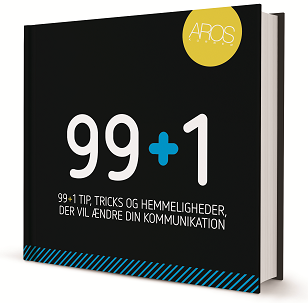

Kommentarer (26)Tilføj kommentar
Jeanett
Jeg bruger først F12 (“gem som”) når jeg har oprettet et dokument – og så EFTER dokumentet har været gemt på den måde, så benytter jeg den almindelige Ctrl. + S, til løbende at gemme:-)
Mette Muxoll
Hej Jeanett
Det anede jeg ikke, man kunne, men det er jo dødsmart! Har indtil nu trykket CTRL + S i fx Word, der, første gang der blev gemt, åbner Filer, og så kan der med få klik vælges “Gem som”. Men F12 er jo MEGET smartere og mere direkte. Tak for tippet! 🙂
Morten Mathiasen
Den er jeg også super glad for. F12.
Hurtig og nem måde at gemme som pdf, og opdatere navne på nye versioner.
Johanne
For at lave linjeskift i Excel (altså inde i et felt): Alt + enter
For at åbne “kontroller navne” i Outlook: Ctrl + K – er smart, hvis du ved, din modtager hedder Jens, men har glemt hans efternavn 🙂
Mette Muxoll
Den til Excel har jeg personligt manglet i evigheder. Tak!
En anden Excel-genvej jeg virkelig holder af er F2. Den giver dig mulighed for at redigere eller skrive videre i en celle, uden at overskrive det, der allerede stå i cellen.
Morten Mathiasen
Hej Anders mf.
Tusind tak for et super godt nyhedsbrev. Sidder her og skriver inde fra jeres kursuscenter i Indre By, (kurset starter snart).
Jeg er blevet frygtelig glad for ctrl+i som laver et hyperlink. Så man markerer lige en tekst, og trykker ctrl+i, og så kan man indsætte (ctrl+v) linket man lige har kopieret (ctrl+c).
Jeg er rimelig nørdet med de genvejstaster, men flere af dem I lige har skrevet om kendte jeg ikke! Super fedt.
Mette Muxoll
Hej Morten
Fedt, at du kan lide vores nyhedsbrev, og ENDNU federe, at du har lært nogle nye genvejstaster at kende i dag.
Jeg kendte ikke ctrl + i, men den er alle tiders. Vil helt klart gøre det hurtigere at skrive mails i fremtiden!
Michael Holst
Minimer, maximer, placer.
Med windowstasten sammen med piletasterne kan vinduer organiseres lynhurtigt.
Med pil ned og pil op er det hurtigt at minimere vinduer, henholdsvis maximere vinduer.
Det fungerer i to trin – første gang til “mindre”, anden gang til “væk”. Og vice versa.
Endnu mere praktisk er det at bruge højre og venstre pil til at dokke to vinduer, således at man fx kan have en hjemmeside på den ene halvdel af skærmen og et worddokument på den anden halvdel. Eller to filer ved siden af hinanden.
Mette Muxoll
Okay, den er alle tiders, den funktion! Kommer i hvert fald til at revolutionere mit computerforbrug. Tak, Michael.
Lars Roy Høgsberg
Så fedt, Michael – tak for den nyttige oplysning. Slut med at sidde og “hive” i hjørnerne i et væk
Michael Holst
Når man har deltaget på mange konferencer, hvor foredragsholdere febrilsk og med rystende hænder har ledt efter den knap i PowerPoint, der starter præsentationen, så tænker man F5. Den hurtige og rystefrie genvej til en god præsentation.
Er man gået ud af præsentationen med ESC for at finde en særlig slide, så kan man med fordel bruge Shift+F5 for at fortsætte præsentationen fra den ønskede slide.
Michael Holst
Er du ked af, at dit skærmareal er begrænset, viser unødvendig information ved et skærmdump og/eller at skærmebillede ved deling af skærmen på en storskærm viser distraherende menuer/bjælker, så brug F11 til at vise “fuld skærm” og F11 til at afslutte “fuld skærm”.
Morten Mathiasen
Symbol-genveje
Mange kender ikke symbolgenvejene. Men skal man eksempelvis bruge gradtegn, ° C så kan man trykke ALT+0176. Tallene skal trykkes ind på det numeriske tastatur.
Der findes så en række flere, eksempelvis promilletegn, punkttegn, mv.
Jeg kan så ikke lige huske dem alle nu i skrivende stund. I kan evt. finde den listeoversigt til næste nyhedsbrev.
Jeg
Katrine
Ascii-koder
Brug af Tegnoversigt
Tegnoversigt er et program, der er indbygget i Microsoft Windows, og som giver dig mulighed for at se de tegn, der er tilgængelige i en valgt skrifttype.
Windows-programmet Tegnoversigt
Hvis du bruger Tegnoversigt, kan du kopiere enkelte tegn eller en gruppe af tegn til Udklipsholder og sætte dem ind i et program, der kan vise dem.
For at åbne Tegnoversigt:
I Windows 10: Skriv “tegn” i søgefeltet på proceslinjen, og vælg Tegnoversigt fra resultaterne.
I Windows 8: Søg efter ordet “tegn” på startskærmen, og vælg Tegnoversigt fra resultaterne.
I Windows 7: klik på Start, peg på Alle Programmer, peg på Tilbehør, peg på Systemværktøjer, og klik derefter på Tegnoversigt.
Tegn grupperes efter skrifttype. Klik på listen over skrifttyper for at vælge et sæt af tegn. For at markere et tegn skal du klikke på tegnet, klikke på Vælg, højreklikke i dit dokument, hvor tegnet skal indsættes, og derefter klikke på Sæt ind.
Ivar Koefoed-Nielsen
Windows + E Hopper direkte ind i Stifinder
Mette Muxoll
Og Windows + R så man kan åbne et program direkte. Super smart!
Else
Tak for : Hop direkte til skrivebordet – Windowstast + D
Den bliver jeg glad for 🙂
Mette Muxoll
Jeg er også først selv ved at opdage, hvor meget man kan med Windowstasten. Det er for fedt!
Pia
Shift + Ctrl +;
indsætter dato i excel
Nanna
Tak Mette for et brugbart, praktisk og humoristisk indspark.
Kendte ikke til genvejen med at få vist adgangskoden. Den skal jeg virkelig til at bruge!!
Hvis vi lige skal holde os til klassikere, ville jeg aldrig kunne undvære Command + F funktionen, hvor man har mulighed for at søge.
Den bruger jeg dagligt, hvis jeg enten skal søge i samtaler, på nettet eller i word.
Mette Muxoll
Ja, adgangskoden var også ny for mig. Desværre virker den hos mig kun på login på selve computerlogin’et – kunne efterhånden også godt bruge den på mine andre logins til fx sociale medier etc. Jeg har nemlig snart glemt dem alle sammen.
Og command + F er i sandhed en klassiker og en af de genveje, der skruer mærkbart op for effektiviteten. Har allerede brugt den 10 gange i dag, og har sparret både tid og kræfter på det. Virkelig vigtig genvej!
Morten
Altgr+ctrl+pil(op, eller til siden) vender skærmvisningen. Ikke superanvendeligt, med mindre man har en skærm på højkant. Men jeg har tit brugt den når en kollega har kigget væk 🙂 til stor fornøjelse for alle.
Sarah
Mange tak for de mange fine henvisninger til genveje. I sandhed genialt, jeg må indrømme at jeg ikke kendte ret mange af dem inden jeg læste dette.
Rasmus
Jeg siger også mange tak, og lærte noget nyt
magnus steen andersen
man kan trykke CTRL + NR browser, og så kommer du ind på browseren
Karen
Hvordan levr man et tjek tegn med genvejstast?